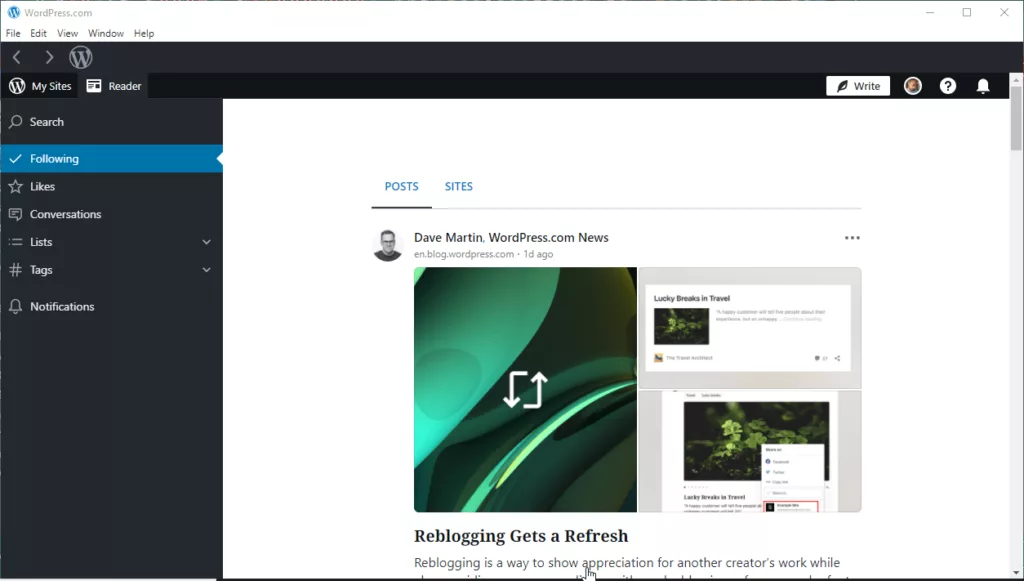
WordPress — одна из лучших CMS-платформ с открытым исходным кодом, которая позволяет издателям легко размещать статьи прямо из браузера на рабочем столе, а если вы используете приложение для рабочего стола, то вам даже не нужен браузер. В этой статье мы узнаем, как установить WordPress Desktop App на Ubuntu или Debian Linux.
Приложение WordPress Desktop предлагает удобный способ публикации статей, потому что вам не нужен браузер, в котором пользователю приходится вводить учетные данные снова и снова, когда он или она хочет войти в систему. Это не только дает быстрый доступ к бэкграунду WordPress, но и позволяет управлять постами и другими настройками, чтобы упростить задачи управления WordPress.
Помимо Windows и macOS, WordPress Desktop также доступен в бинарном варианте Deb для установки на Linux-системы на базе Ubuntu и Debian.
Необходимые условия:
Чтобы следовать этому руководству, пользователь должен иметь права sudo либо в Ubuntu, либо в любой другой системе Linux на базе Debian. Кроме того, для загрузки WordPress Desktop App необходимо активное подключение к Интернету.
Шаг 1: Откройте командный терминал
В системе Ubuntu Desktop Linux, независимо от используемой версии, откройте командный терминал с помощью сочетания клавиш, которое выглядит следующим образом Ctrl+Alt+T. После этого выполните команду обновления системы один раз.
sudo apt update && sudo apt upgrade -y
Также установите Wget
sudo apt install wget
Шаг 2: Установка зависимостей
WordPress App для Linux требует предварительной установки нескольких пакетов, таких как gconf и других, перечисленных в команде. Поэтому установите их, прежде чем двигаться дальше в руководстве.
sudo apt install gconf-service gconf-service-backend gconf2 gconf2-common libgconf-2-4
Шаг 3: Скачайте пакет WordPress Desktop App
Несмотря на то, что WordPress — это приложение с открытым исходным кодом, вы не можете использовать его в репозитории системы по умолчанию. Следовательно, мы должны загрузить бинарный файл Deb приложения WordPress из его официального сайта, перейдите по ссылке и посетите его. Там нажмите на Linux (.deb) ссылка.
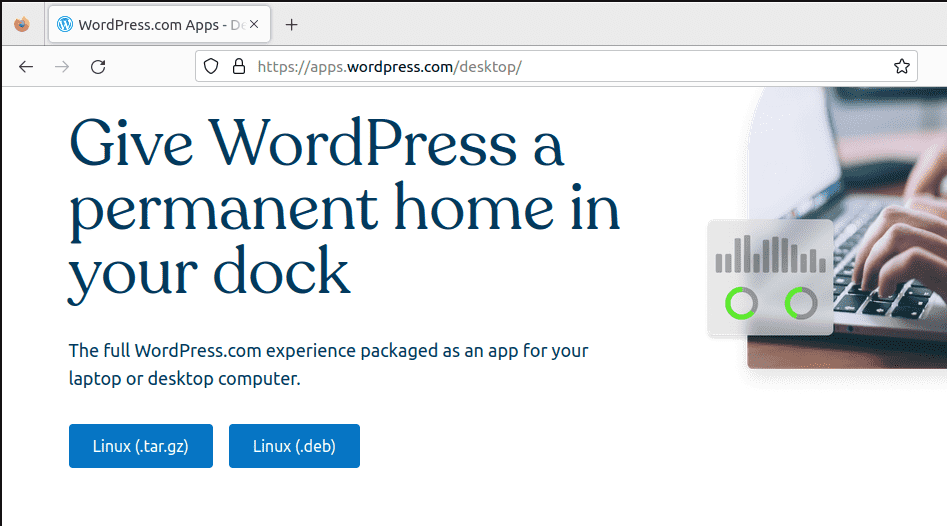
Шаг 4: Установите приложение Wodpress на Ubuntu 22.04 или 20.04
Как только бинарный файл Deb приложения WordPress Desktop окажется в вашей системе, вернитесь в командный терминал и переключитесь на команду Загрузки каталог.
Это связано с тем, что по умолчанию файлы, загруженные через браузер, попадают в системный каталог Загрузки папка.
cd Downloads
Далее используйте команду APT или DPKG для установки пакетов «wordpress-desktop_*.deb». Вот команда, которую следует использовать:
sudo dpkg -i wordpress-desktop_*.deb
Система попросит вас ввести пароль от вашей учетной записи. Введите его, чтобы продолжить.
Шаг 5: Запустите приложение WordPress для рабочего стола
После завершения процесса установки перейдите в пусковую установку приложений системы Ubuntu и найдите «WordPress» или «WordPress Desktop». Нажмите на его значок, чтобы запустить приложение.
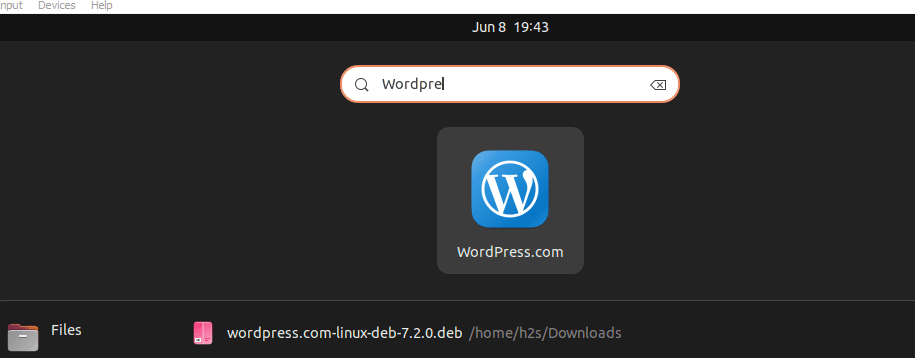
При первом запуске приложения оно попросит вас войти в свой аккаунт WordPress.com. Добавьте данные или воспользуйтесь опциями почтового аккаунта, чтобы войти в свою учетную запись.
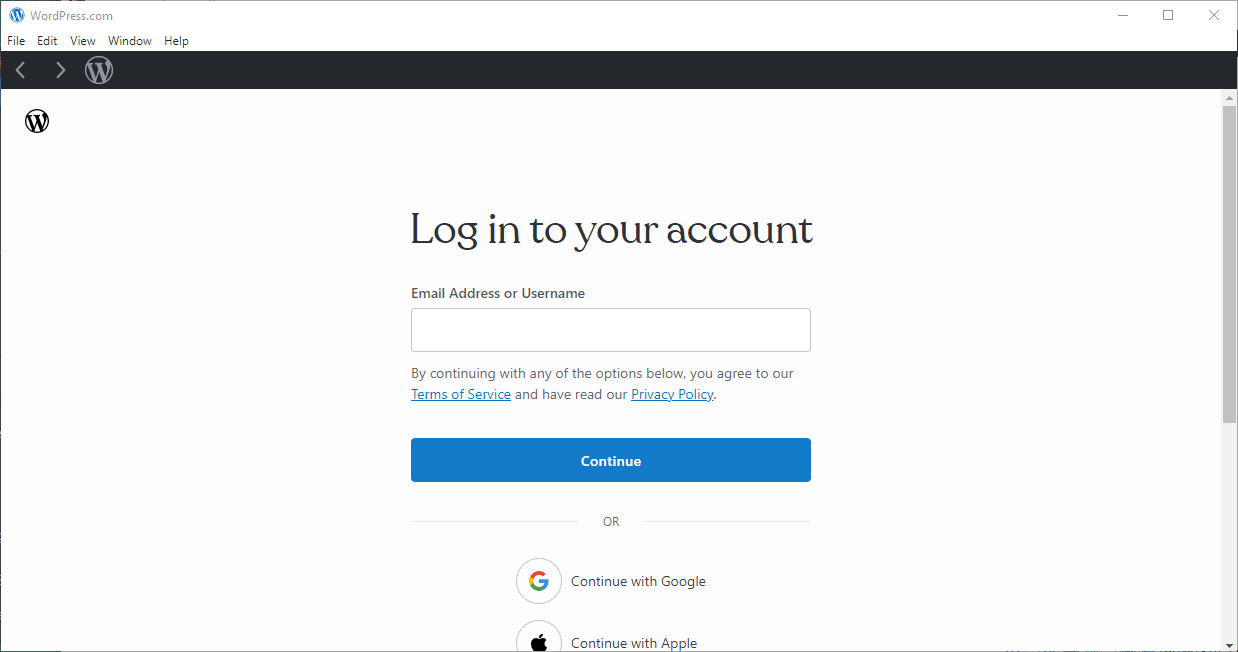
Шаг 6: Начните управлять своим сайтом(ами) WordPress
После того как вы вошли в систему или подключились к своему сайту WordPress, с помощью удобного интерфейса приложения WP Desktop вы можете начать публиковать статьи, управлять медиафайлами, настраивать внешний вид сайта или управлять своим сайтом (сайтами).
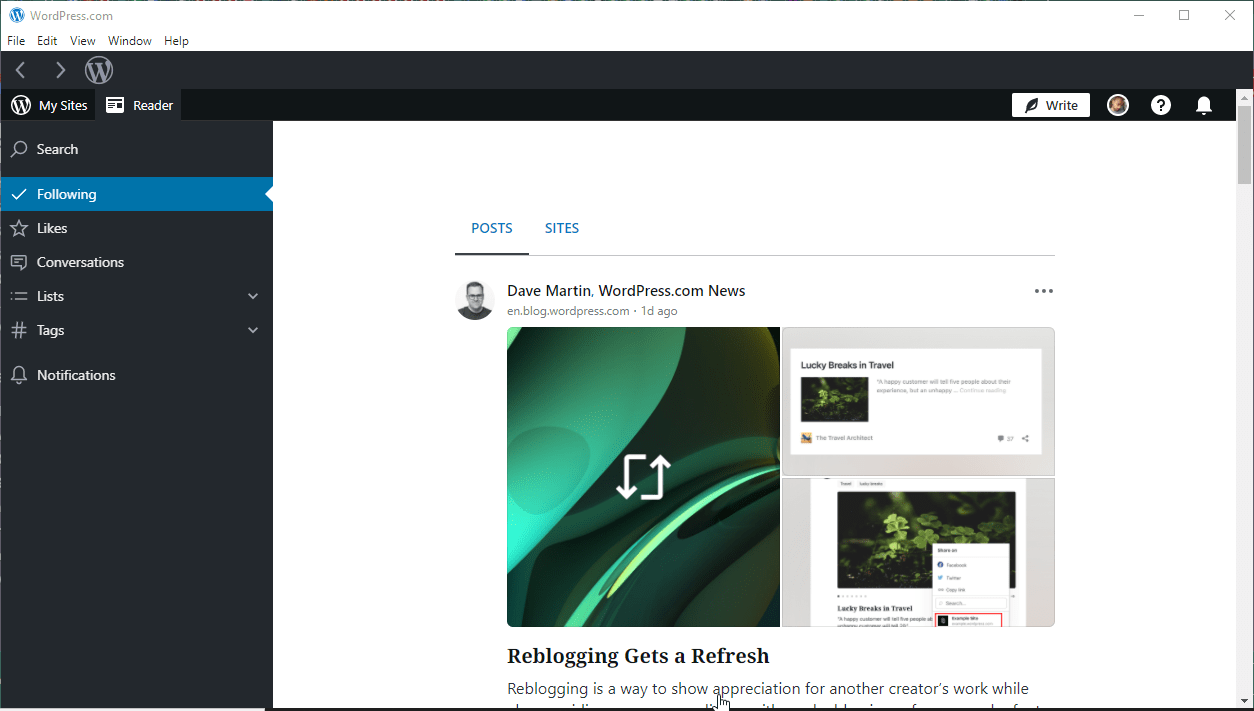
Заключение:
Хотя мы можем управлять нашим сайтом на базе WordPress с помощью любого браузера, однако с выделенным рабочим столом это становится намного проще и удобнее. Приложение WordPress Desktop App повышает производительность и упрощает управление сайтами WordPress на Ubuntu.
